분개 생성
분개를 사용하여 계정 잔액에 조정을 입력하고 데이터 변경사항에 대한 감사 정보를 유지관리합니다.
분개 레이블과 설명, 잔액 유형, POV, 조정 금액을 입력하여 분개를 생성합니다. 분개의 클래스와 분개 필터링 및 정렬에 사용할 수 있는 분개 그룹을 입력할 수도 있습니다. 분개를 생성한 후 분개 상태는 [작업 중]입니다.
분개 그리드와 POV 간에 엔티티, ICP 및 모든 사용자정의 차원을 끌 수 있습니다. 분개 세부정보 라인의 모든 차원이 동일한 경우 차원이 POV 머리글 정보로 이동됩니다. 차원이 동일하지 않으면 분개 세부정보에 그대로 유지됩니다. 계정 차원은 세부정보 라인에 유지되고 다른 모든 차원은 머리글에 유지됩니다. 단일 엔티티에 대한 분개를 생성하는 경우 엔티티를 분개 행으로 끌지 않고 POV 머리글의 엔티티 차원을 사용할 수 있습니다.
분개 데이터를 입력하면 분개를 스캔하여 항목이 적합한지 확인할 수 있습니다. 그러면 분개를 게시하기 전에 필요에 따라 변경할 수 있습니다. 분개 스캔을 참조하십시오.
이 절차를 시작하려면 Smart View 패널에서 Oracle Hyperion Financial Management 데이터 소스에 연결되어 있는지 확인합니다.
분개를 생성하려면 다음을 수행합니다.
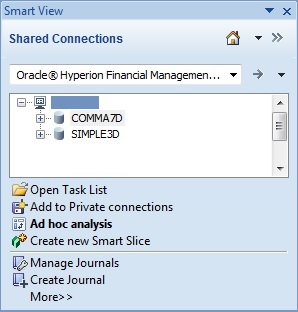
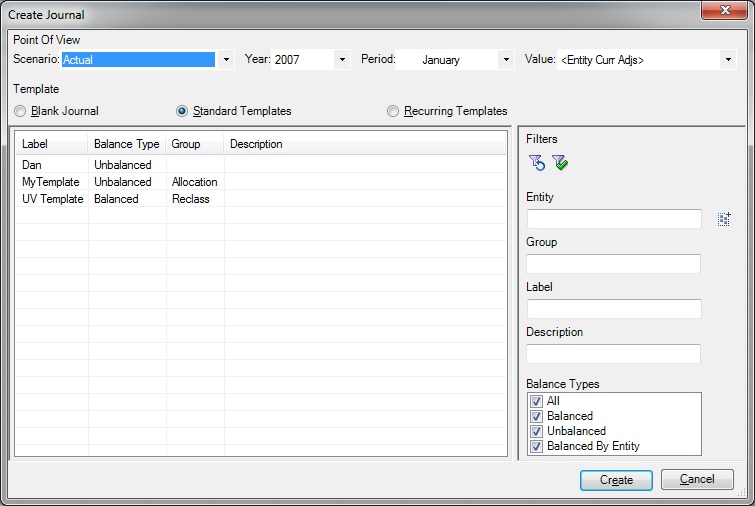
![표준, 대차일치 템플리트를 사용하여 [분개 생성]을 누르면 생성되는 초기 분개의 예입니다. EastSales 엔티티의 분개에는 두 개의 행이 있으며 하나는 Sales에 대한 행이고 다른 하나는 SalesDiscounts에 대한 행입니다. 표준, 대차일치 템플리트를 사용하여 [분개 생성]을 누르면 생성되는 초기 분개의 예입니다. EastSales 엔티티의 분개에는 두 개의 행이 있으며 하나는 Sales에 대한 행이고 다른 하나는 SalesDiscounts에 대한 행입니다.](img/jrnls_example.jpg)
